

By Gina Barrow, Dernière mise à jour: February 21, 2020
De nombreux facteurs sont essentiels à la cause de l'écrasement informatique. Même les ordinateurs Mac le font. Pour cette instance, le mode de récupération est essentiel. Heureusement, Mac propose un mode spécial datant de 2010 avec l'OS X10.7. Ils l'appellent macOS Recovery ou Mac Recovery Mode.
Recovery Mode Mac fournit les outils nécessaires pour résoudre l'échec de votre ordinateur Mac qui ne démarre pas. Il peut vous permettre de réparer votre disque de démarrage, de restaurer à partir d'une sauvegarde ou de réinstaller macOS. Examinons de plus près comment vous pouvez faire revivre votre Mac à son bon état de fonctionnement.
Partie 1 - Mode de récupération Mac et ses utilisationsPartie 2 - Comment utiliser macOS Recovery Partie 3 - Utilisez FoneDog Data Recovery sans perte de donnéesPartie 4 - Résumé
Le mode de récupération Mac est le mode où l'outil de récupération intégré à macOS se charge à partir d'une partition de disque spéciale. Il est livré avec une image de récupération et une copie du programme d'installation de macOS. Il y a beaucoup de choses que vous pouvez faire avec les utilitaires dans macOS Recovery. Cela comprend la restauration à partir de Machine à temps, obtenir de l'aide en ligne, effacer un disque dur et bien d'autres.
Vous pouvez utiliser macOS Recovery pour utiliser l'Utilitaire de disque de l'analyse, de la vérification et de la réparation des lecteurs connectés. Il peut également supprimer, installer ou réinstaller version OS X préchargée en usine. Il vous permet également de vérifier votre connexion Internet ou d'utiliser Safari pour rechercher de l'aide en ligne.
Lorsque Mac ne fonctionne pas comme il se doit, macOS Recovery est la grâce qui nous sauve. Voici comment vous l'utilisez:
Avec les nombreux utilitaires à choisir, il ne devrait pas être si difficile de réparer votre Mac à l'aide de macOS Recovery. Il existe de nombreuses raisons pour lesquelles votre Mac ne fonctionne pas. Si tout le reste échoue, il est préférable de consulter l'aide de professionnels qui peuvent déterminer la véritable cause du problème. Outre la peur de ne pas faire fonctionner votre Mac, vos données peuvent également être perdues à jamais.
Lorsque vous entrez dans la récupération macOS, vous pouvez rencontrer de nombreuses choses. Des erreurs sont susceptibles de se bloquer ou même de perdre des données. Et cela peut être l'un des pires scénarios. Avec votre Mac, vous pouvez utiliser FoneDog Data Recovery pour enregistrer les données que vous avez sur votre ordinateur. Pas besoin de vous stresser, suivez ces étapes:
Sur votre ordinateur Mac, téléchargez, installez et ouvrez FoneDog Data Recovery.
Choisissez le lecteur à partir duquel vous souhaitez faire revivre les données. Vous avez le choix entre différents types de données. Sélectionnez votre option et commencez à analyser les fichiers supprimés.
Attendez la fin du processus de numérisation. Une fois cela fait, choisissez dans la liste les fichiers que vous souhaitez restaurer. Pour un éventail de résultats plus large, vous pouvez cliquer sur «Analyse approfondie». Cochez «Récupérer» et attendez que tous les fichiers soient de retour.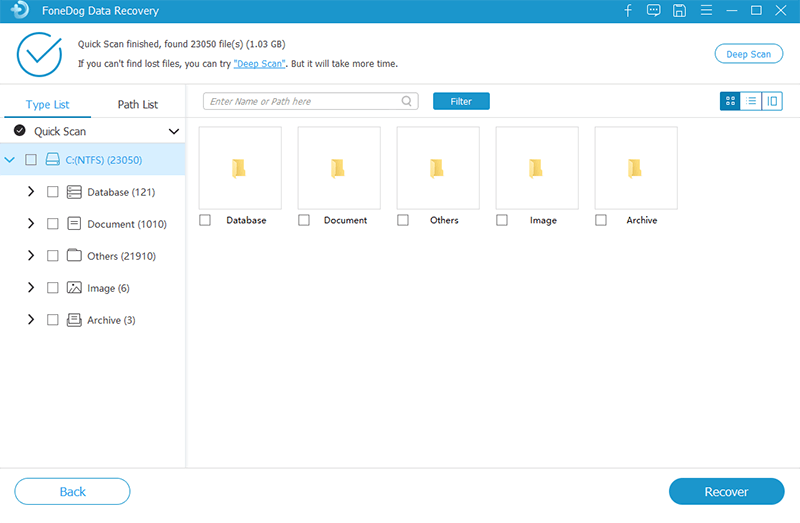
Il suffit de lancer, de numériser et de restaurer pour récupérer des données. C'est aussi simple que ça. Nous connaissons la valeur et l'importance de chaque donnée, c'est pourquoi nous vous proposons FoneDog Data Recovery. Avec FoneDog Data Recovery, vous êtes assuré qu'aucun fichier ou donnée ne sera perdu pendant le processus. Ce qui est encore mieux, c'est que vous pouvez voir un aperçu des données que vous pouvez recevoir afin que vous soyez assuré d'obtenir ce que vous voulez et ce dont vous avez besoin. Faites confiance à FoneDog Data Recovery pour vos données les plus importantes et vous ne vous tromperez jamais.
Lorsque votre Mac ne fonctionne pas comme il se doit, vous pouvez opter pour Recovery Mode Mac dans un grand espoir de le faire revivre. Si cela ne fonctionne pas en utilisant une telle méthode, vous pouvez toujours demander l'aide d'un professionnel. Si vous êtes menacé de perdre des données importantes, vous pouvez toujours recourir à FoneDog Data Recovery. Son utilisation est synonyme de l'aide de professionnels. FoneDog Data Recovery est un logiciel de confiance et de bonne réputation qui propose des solutions moins les frais coûteux.
Il est important de trouver les bons outils lorsque vous travaillez avec des éléments critiques tels que les données. C'est quelque chose que vous appréciez beaucoup et le perdre peut être très frustrant. Avec FoneDog Data Recovery, vous ne vous tromperez jamais. Il gère toutes sortes de données afin que vous n'ayez pas à craindre de manquer des données que vous avez perdues. Tout est sauvegardé et sécurisé. Essayez FoneDog Data Recovery et découvrez une manière de haute qualité, facile à utiliser et sécurisée de redonner vie à votre Mac.
Data Recovery
Récupérez les images, documents, fichiers audio et autres supprimés.
Récupérez les données supprimées de l'ordinateur (y compris la corbeille) et des disques durs.
Récupérez les données de perte causées par un accident de disque, des écrasements du système d'exploitation et d'autres raisons.
Essai Gratuit
Essai Gratuit

Nous voulons tous que nos ordinateurs soient toujours dans leur forme optimale. Personne ne veut dépanner et perdre des données en cours de route pour protéger les fichiers les plus importants de votre ordinateur à l'aide de FoneDog Data Recovery. Gardez ces conseils à l'esprit et si votre Mac rencontre des problèmes lors de la récupération de macOS, n'oubliez pas que vous avez d'autres options pour résoudre votre problème. N'oubliez pas d'essayer FoneDog Data Recovery!
Nous espérons que ces informations vous ont aidé à bien des égards. Si votre Mac est bloqué, lisez cet article. Essayez-le et dites-nous ce que vous pensez. Nous visons à fournir les solutions les plus pratiques et efficaces aux problèmes que vous rencontrez. N'hésitez pas à partager votre expérience avec nous dans la section commentaires.
Laisser un commentaire
Commentaire
Data Recovery
FoneDog Data Recovery recovers the deleted photos, videos, audios, emails, and more from your Windows, Mac, hard drive, memory card, flash drive, etc.
Essai Gratuit Essai GratuitArticles Populaires
/
INTÉRESSANTTERNE
/
SIMPLEDIFFICILE
Je vous remercie! Voici vos choix:
Excellent
Évaluation: 4.5 / 5 (basé sur 86 notes)